如何用秀米編輯器製作發光字體?許多用戶對秀米編輯器製作發光字體的技巧並不熟悉。為了解決這個問題,php小編西瓜特地整理了一份詳細的教程,一步步引導大家完成發光字體製作。本教學提供清晰易懂的步驟,即使是初學者也能輕鬆掌握。繼續閱讀,讓php小編西瓜帶你解鎖秀米編輯器發光字體製作的奧秘,提升你的文件設計水平。
秀米編輯器製作發光字體的方法
第一步:先開啟秀米編輯器,編輯文字,如下圖所示。

第二步:然後選取文字,點選新增【字體顏色】,如下圖所示。

第三個步驟:接著選擇背景,點選【黑色背景】,如下圖所示。
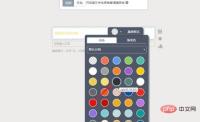
第四步:之後點選設定【文字陰影】,設定【參數】,點選【應用程式】,如下圖所示。
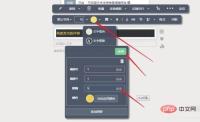
第五步:最後回到頁面,即可查看發光字體,如下圖所示。
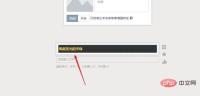
上面就是小編為大家帶來的秀米編輯器發光字體怎麼弄的全部內容,希望對大家能夠有所幫助哦。
以上是秀米編輯器發光字體怎麼弄的詳細內容。更多資訊請關注PHP中文網其他相關文章!
 國際象棋課來DuolingoApr 24, 2025 am 10:41 AM
國際象棋課來DuolingoApr 24, 2025 am 10:41 AMDuolingo以其語言學習平台而聞名,正在擴大其產品! 本月晚些時候,iOS用戶將無縫地集成到熟悉的Duolingo界面中,可以訪問新的國際象棋課程。 這些課程是為初學者設計的
 藍色檢查驗證即將到達藍調Apr 24, 2025 am 10:17 AM
藍色檢查驗證即將到達藍調Apr 24, 2025 am 10:17 AM藍軍回應了Twitter的過去:介紹官方驗證 分散的社交媒體平台Bluesky通過引入正式驗證過程來反映Twitter的過去。 這將補充現有的自我驗證Optio
 Google照片現在允許您將標準照片轉換為Ultra HDRApr 24, 2025 am 10:15 AM
Google照片現在允許您將標準照片轉換為Ultra HDRApr 24, 2025 am 10:15 AMUltra HDR:Google Photos的新圖像增強 Ultra HDR是一種尖端的圖像格式,可提供出色的視覺質量。 像標準HDR一樣,它包含更多數據,從而產生更明亮的高光,更深的陰影和更豐富的顏色。 關鍵差異
 您應該嘗試使用Instagram的新'混合”功能來定製卷軸feedApr 23, 2025 am 11:35 AM
您應該嘗試使用Instagram的新'混合”功能來定製卷軸feedApr 23, 2025 am 11:35 AMInstagram和Spotify現在提供個性化的“混合”功能,以增強社交共享。 僅通過移動應用程序訪問Instagram的混合物,為個人或組聊天創建自定義的每日捲軸供稿。 Spotify的混合鏡子
 Instagram正在使用AI自動註冊未成年人進入'青少年帳戶”Apr 23, 2025 am 10:00 AM
Instagram正在使用AI自動註冊未成年人進入'青少年帳戶”Apr 23, 2025 am 10:00 AMMeta正在打擊未成年Instagram用戶。 在去年引入“青少年帳戶”(對18歲以下用戶的限制)之後,Meta將這些限制擴展到Facebook和Messenger,現在正在增強其
 我應該用代理商做淘寶嗎?Apr 22, 2025 pm 12:04 PM
我應該用代理商做淘寶嗎?Apr 22, 2025 pm 12:04 PM導航對淘寶:為什麼像Buckydrop這樣的淘寶代理商對全球購物者至關重要 大型中國電子商務平台淘國的普及,對非中國發言人或中國以外的人提出了挑戰。 語言障礙,付款c
 如何避免在淘寶上購買假產品?Apr 22, 2025 pm 12:03 PM
如何避免在淘寶上購買假產品?Apr 22, 2025 pm 12:03 PM在廣闊的淘寶市場上航行需要警惕對偽造商品的警惕。 本文提供了實用的技巧,可幫助您識別和避免使用假產品,從而確保安全而令人滿意的購物體驗。 仔細檢查賣方faybac
 如何從美國的淘寶購買?Apr 22, 2025 pm 12:00 PM
如何從美國的淘寶購買?Apr 22, 2025 pm 12:00 PM導航湯夫(Taobao):美國B2B買家的指南 中國龐大的電子商務平台TAOBAO為美國企業以有競爭力的價格提供了大量產品。 但是,語言障礙,付款複雜性和運輸挑戰可以


熱AI工具

Undresser.AI Undress
人工智慧驅動的應用程序,用於創建逼真的裸體照片

AI Clothes Remover
用於從照片中去除衣服的線上人工智慧工具。

Undress AI Tool
免費脫衣圖片

Clothoff.io
AI脫衣器

Video Face Swap
使用我們完全免費的人工智慧換臉工具,輕鬆在任何影片中換臉!

熱門文章

熱工具

SublimeText3 Mac版
神級程式碼編輯軟體(SublimeText3)

DVWA
Damn Vulnerable Web App (DVWA) 是一個PHP/MySQL的Web應用程序,非常容易受到攻擊。它的主要目標是成為安全專業人員在合法環境中測試自己的技能和工具的輔助工具,幫助Web開發人員更好地理解保護網路應用程式的過程,並幫助教師/學生在課堂環境中教授/學習Web應用程式安全性。 DVWA的目標是透過簡單直接的介面練習一些最常見的Web漏洞,難度各不相同。請注意,該軟體中

禪工作室 13.0.1
強大的PHP整合開發環境

MantisBT
Mantis是一個易於部署的基於Web的缺陷追蹤工具,用於幫助產品缺陷追蹤。它需要PHP、MySQL和一個Web伺服器。請查看我們的演示和託管服務。

ZendStudio 13.5.1 Mac
強大的PHP整合開發環境






